Der Frühjahrsputzmonat geht zu Ende, aber das bedeutet nicht, dass Sie aufhören sollten, die Technologie in Ihrem Leben zu optimieren. Google Mail kann Stress verursachen, wenn Sie nicht über ein gutes System verfügen, um auf E-Mails zu antworten, oder wenn Sie einfach Kontaktinformationen suchen können. Glücklicherweise sind diese Änderungen nur wenige Klicks entfernt. Hier sind sieben Tipps, damit Google Mail für Sie optimal funktioniert.
Organisieren Sie E-Mails nach Registerkarten und Beschriftungen

Beschriftungen und Registerkarten sind zwei Funktionen, die Google Mail standardmäßig zum Gruppieren Ihrer Nachrichten bietet. Registerkarten müssen möglicherweise für Ihr Konto aktiviert werden, wenn Sie sie noch nicht oben in Ihrem Posteingang haben. Wenn Sie möchten, dass ein bestimmter Nachrichtentyp auf einer bestimmten Registerkarte angezeigt wird, klicken Sie darauf und ziehen Sie ihn dort. Am oberen Rand erscheint eine Nachricht, in der Sie gefragt werden, ob alle gewünschten Nachrichten dorthin gesendet werden sollen. Klicken Sie auf Ja.
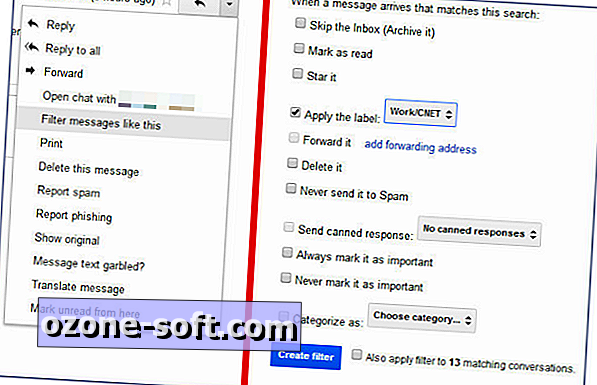
Um Beschriftungen anzuwenden, klicken Sie auf den kleinen Pfeil oben rechts in einer E-Mail und wählen Sie dann Nachrichten wie diese filtern. Wenn Sie möchten, können Sie den Kriterienfeldern des Filters zusätzliche Informationen hinzufügen. Achten Sie jedoch darauf, das Feld Label auszufüllen, nachdem Sie auf Neuen Filter erstellen geklickt haben. Sie können den Filter auch auf andere Konversationen anwenden, die den Suchkriterien entsprechen.
Fügen Sie eine Schaltfläche als gelesen hinzu
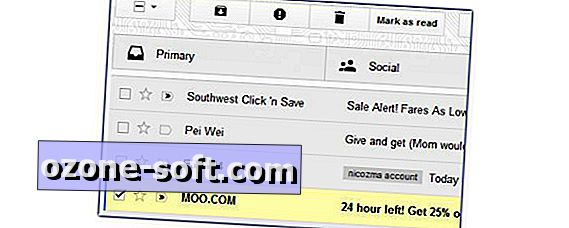
Wenn Sie sich einen Posteingang mit Newslettern ansehen oder vielleicht nur eine Reihe von Arbeitsnachrichten, auf die Sie kopiert wurden, ist es praktisch, wenn Sie eine Schaltfläche haben, die ausgewählte E-Mails als Lesen markieren kann. Klicken Sie zum Hinzufügen dieser Schaltfläche auf das Zahnradsymbol, gehen Sie zu Einstellungen und dann zur Registerkarte Google Mail Labs. Scrollen Sie nach unten zu Als gelesen markieren und aktivieren Sie es. Klicken Sie dann unten auf Speichern. Jetzt können Sie das Lesen von E-Mails in Stapeln mit einer Schaltfläche oben in der Ansicht "Posteingang" markieren, anstatt durch eine einzelne Schaltfläche zu klicken.
Newsletter konsolidieren

Mailing-Listen tragen wesentlich zum Durcheinander Ihres Posteingangs bei. Sicher, es gibt ein paar Themen oder Promotionen, an denen Sie interessiert sind, aber dann gibt es den Rest. Wenn Sie ständig E-Mails sehen und denken: "Was ist das?" Dann ist es an der Zeit, Unroll.me auszuprobieren. Nach der Anmeldung können Sie nicht gewünschte Abonnements entfernen und den Rest in einer täglichen E-Mail-Übersicht erhalten, die sie "The Rollup" nennen.
Senden und archivieren

Wenn Sie auf eine E-Mail antworten, die Sie nicht in Ihrem Posteingang anzeigen müssen, ist Senden und Archivieren Ihr neuer bester Freund. Klicken Sie auf das Zahnradsymbol und gehen Sie zum Menü Einstellungen. Blättern Sie auf der Registerkarte Allgemein nach unten zu Senden und Archivieren. und aktivieren Sie die Funktion. Vergessen Sie nicht, auf die Schaltfläche Änderungen speichern am unteren Bildschirmrand zu klicken. Wenn eine Nachricht, auf die Sie geantwortet und archiviert haben, eine Antwort erhält, wird sie oben in Ihrem Posteingang angezeigt.
Deaktivieren Sie die automatische Kontakterstellung

Standardmäßig fügt Google Mail einen Kontakteintrag für jede Person hinzu, die Sie per E-Mail versenden. Wenn Sie Dienste wie eBay oder Craigslist verwenden, kann dies Ihre Kontaktliste ziemlich schnell zum Durcheinander bringen. Um die automatische Kontakterstellung zu deaktivieren, klicken Sie auf das Zahnradsymbol oben rechts und wählen Sie Einstellungen. Scrollen Sie auf der Registerkarte Allgemein nach unten zu Kontakte für automatische Vervollständigung erstellen, und markieren Sie die Blase neben Ich füge Kontakte selbst hinzu.
Kontakte zusammenführen
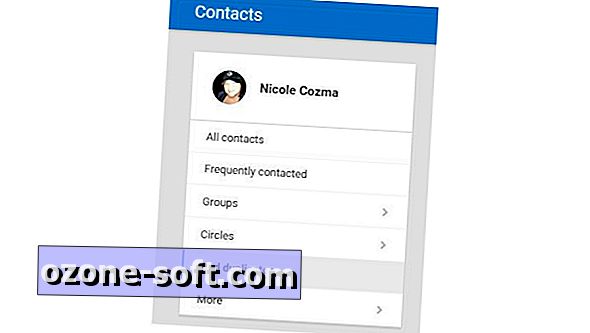
Nachdem Sie nun die Möglichkeit von Google Mail zum Hinzufügen neuer Kontakte entfernt haben, ist es an der Zeit, Ihre aktuellen Kontakte zu konsolidieren. Es macht keinen Sinn, drei verschiedene Einträge für eine Person zu haben, insbesondere wenn Sie in Google Mail mehrere E-Mail- und Telefonnummern pro Kontakteintrag hinzufügen können. So bereinigen Sie Ihre Liste: Klicken Sie in der oberen linken Ecke auf Google Mail und wählen Sie Kontakte. Die neue Contacts Manager-Benutzeroberfläche wird geladen. Klicken Sie anschließend im linken Menü auf die Option Duplikate suchen. Sie können überprüfen, welche Kontakte Sie zusammenführen möchten, bevor der Vorgang abgeschlossen ist.
Alte Anhänge löschen
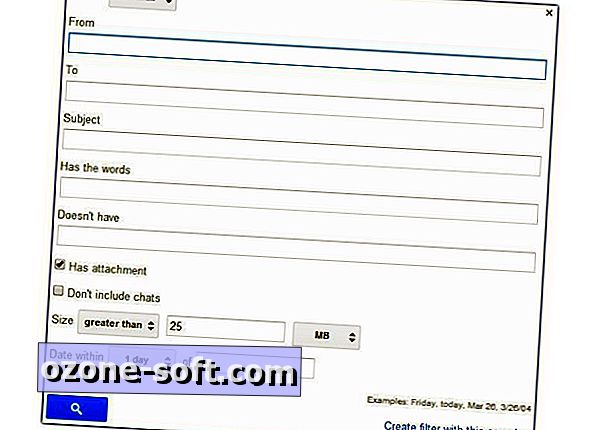
Google Mail-Speicher ist mit Ihrem Google Drive-Konto verknüpft. In diesem Zusammenhang möchten Sie möglicherweise einige der Dateianhänge löschen, die Sie im Laufe der Zeit erhalten haben. Klicken Sie auf den kleinen Pfeil im Suchfeld oben in Google Mail. Es wird ein Filtersuchfeld geladen. Aktivieren Sie das Kontrollkästchen neben "Hat Anhang" und geben Sie einen Größenschwellenwert (z. B. 25 MB) ein. Obwohl 25 MB keine sehr große Datei ist, können Sie noch mehr Fotos speichern.
Haben Sie irgendwelche Tricks, um Ihr Google Mail aufgeräumt und effizient zu halten? Teilen Sie sie in den Kommentaren mit.

Anmerkung der Redaktion, 8. April 2015: Dieses How To-Posting wurde ursprünglich am 30. April 2014 veröffentlicht und mit neuen Informationen aktualisiert.













Lassen Sie Ihren Kommentar